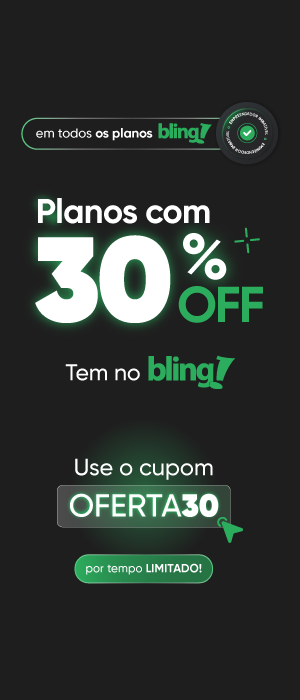Aprender como imprimir a etiqueta da Shopee é um processo obrigatório para todos os vendedores que usam o marketplace. Afinal, este é um documento que deve estar presente em todas as encomendas.
No geral, as etiquetas servem para orientar o envio dos pacotes. Isso porque mostram as informações dos pedidos e dados da entrega, como endereço e contatos dos compradores e vendedores. E, sem esses dados, fica difícil garantir que o pedido chegue às mãos corretas, concorda?
Portanto, que tal aprender a imprimir a etiqueta da Shopee pelo celular, pelo computador e por meio de um sistema de gestão de vendas? Continue a leitura para ver!
Principais aprendizados deste artigo
- As etiquetas da Shopee são documentos colados nas embalagens de cada pedido que mostram informações sobre a entrega e encomenda, como dados do vendedor e comprador, endereço e informações de contato.
- É possível fazer a impressão pelo computador, pela central do vendedor da própria plataforma ou pelo celular.
- Também é possível usar a integração com a Shopee do Bling para imprimir etiquetas em lote e, assim, agilizar o processo. Faça um teste grátis por 30 dias e veja como esse recurso funciona.
Para que serve e como funciona a impressão de etiquetas na Shopee?
As etiquetas da Shopee são documentos obrigatórios para o envio das encomendas. Isso porque os papéis mostram as informações essenciais para uma boa logística, como dados dos pedidos — como comprador, vendedor e código de barras do produto — e das entregas — como endereço e formas de contato.
Portanto, é necessário imprimi-las e colá-las nas embalagens de cada pedido feito na plataforma.
A propósito, caso uma encomenda seja enviada sem o documento — ou com erros nas dimensões ou nos dados — é bem provável que seja devolvida para o vendedor regularizar a situação antes de tentar outro envio.
Vale ressaltar que você não precisa pagar nenhum valor adicional a cada etiqueta gerada, pois os custos estão inclusos na comissão da Shopee.
Adicionalmente, é importante saber que o processo de impressão funciona por meio do próprio marketplace, a partir da geração de um arquivo em PDF, e pode ser feito pelo computador ou celular.
Quer aprender o passo a passo completo das duas maneiras de impressão? Então, continue a leitura, pois mostramos tudo o que você precisa saber nos próximos tópicos. Mas, antes, vamos conferir quais dados você precisa colocar na sua etiqueta?
Quais informações devem aparecer nas etiquetas da Shopee?
As informações que devem, obrigatoriamente, aparecer nas etiquetas da Shopee são:
- nome — ou razão social —, endereço e telefone do vendedor;
- nome, endereço e telefone — ou e-mail — do comprador;
- código de rastreio da encomenda — o que permite o acompanhamento da entrega pela plataforma;
- número do pedido;
- descrição do pedido — categoria, quantidade, peso e tamanho;
- nome da transportadora — que pode ser Correios ou uma empresa parceira;
- código de barras.
Esses dados se dividem em duas partes. A primeira mostra as informações de envio e a segunda é a declaração de conteúdo, que funciona como uma nota fiscal para vendedores sem CNPJ.
Agora, chegou a hora que todos esperavam: o tutorial de como usar a central do vendedor da Shopee para imprimir a etiqueta pelo computador. Está preparado? Então, vamos lá!
Como imprimir a etiqueta da Shopee pelo computador? Passo a passo!
Para imprimir as etiquetas da Shopee das suas vendas pelo computador, siga os seguintes passos:
- Acesse a sua conta Shopee;
- Vá até a “central do vendedor” — é o campo que permite visualizar as informações e gerenciar todas as atividades na plataforma, como cadastrar produtos e monitorar os pedidos;
- Clique no campo “meus envios” e escolha a opção “a enviar”;
- Marque todos os produtos que precisam da impressão — quando aparece o texto “organizar envio”;
- Confirme as informações;
- Aguarde a geração do código de envio pelos Correios ou transportadora;
- Imprima a etiqueta e cole na encomenda.
Viu como é fácil imprimir o documento pelo site da Shopee? Mas você não fica limitado ao uso de computadores. Veja outras possibilidades nos próximos tópicos!
Como baixar a etiqueta da Shopee pelo celular?
Para baixar a etiqueta da Shopee pelo celular, você deve:
- Acessar o aplicativo da Shopee e ir até o campo “minha loja”;
- Escolher a opção de pedidos ou vendas;
- Selecionar o pedido;
- Clicar na opção “organizar envio”;
- Confirmar as informações e aguardar a geração do código;
- Marcar o campo imprimir etiqueta para gerar um arquivo PDF e, em seguida, fazer o download do documento para a memória do celular.
Uma vez que você tenha o arquivo em mãos, pode enviá-lo para um Drive para finalizar o processo pelo computador ou imprimir a etiqueta da Shopee pelo celular. Contudo, é preciso ficar atento à compatibilidade do aparelho com a impressora.
Em outras palavras, é necessário conectar o celular diretamente com a impressora ou com um aplicativo de terceiro para permitir o envio dos dados. Por esse motivo, verifique os seus dispositivos antes de tentar.
Você aprendeu como baixar a etiqueta da Shopee pelo celular, agora, confira como fazer essa impressão!
Como imprimir a etiqueta de envio da Shopee pelo celular?
A lista de passos para imprimir a etiqueta da Shopee pelo celular inclui:
- Conectar o aparelho à impressora;
- Ir até a pasta com as etiquetas e selecionar o arquivo desejado;
- Ajustar as configurações para garantir as dimensões corretas;
- Clicar em imprimir.
Mais fácil impossível, concorda? Porém, existem ocasiões em que pode ocorrer algum problema que impossibilita a impressão das etiquetas, seja pelo computador ou celular. Veja o que fazer ao se deparar com esse tipo de situação logo abaixo!
Não consigo imprimir a etiqueta de envio da Shopee, e agora?
Caso não consiga imprimir as suas etiquetas da Shopee, verifique primeiro se o pedido em questão já está pronto para envio. Ou seja, se o pagamento foi confirmado e a plataforma liberou o vendedor — neste caso, você — para prosseguir com a venda. Para saber, é só procurar pelo aviso “organizar envio”.
Está tudo certo com o pedido? Então, cheque a conexão com a impressora para garantir que tudo funcione corretamente.
Às vezes, pode acontecer de ser um problema no site, por conta de uma atualização. Aqui, o que resta é aguardar até que a situação seja regularizada antes de tentar novamente.
Pronto, você já sabe como imprimir a etiqueta da Shopee pelo computador e pelo celular e o que fazer caso não consiga executar os processos, certo?
Agora, que tal conversar um pouco sobre os cuidados que precisa tomar para evitar que seus envios sejam retornados ou, pior, extraviados? Confira as dicas que apresentamos no próximo tópico!
Quais cuidados tomar ao imprimir a etiqueta da Shopee?
Lembra que falamos que as etiquetas da Shopee exercem um papel de extrema importância no processo de envio, uma vez que servem para identificar e rastrear os pedidos? É justamente por esse motivo que é necessário tomar certos cuidados na hora de imprimir.
Para que todos os dados fiquem legíveis e, assim, assegurar uma entrega rápida, se certifique de:
- garantir a boa qualidade da impressão, portanto, é preciso evitar imagens falhadas, com a tinta muito clara ou manchadas;
- seguir o tamanho padrão estabelecido pela Shopee, de 10 x 15 centímetros;
- evitar usar fitas adesivas coloridas, já que podem cobrir as informações das etiquetas;
- colar o adesivo com as informações na parte frontal dos pacotes para facilitar a leitura pelos serviços de entrega.
Para completar este guia sobre como imprimir a etiqueta da Shopee corretamente, temos uma última dica: otimize o processo com um sistema de gestão inteligente integrado. Veja mais detalhes a seguir!
Como imprimir a etiqueta da Shopee no Bling?
Você pode usar a plataforma de integração com a Shopee do Bling para imprimir as suas etiquetas com mais praticidade, é só:
- integrar a sua conta Shopee com o Bling;
- ir até o campo “vendas” e escolher a opção “objetos de postagem”;
- selecionar os pedidos para gerar as etiquetas — você pode colocar até 50 por lote para agilizar o processo;
- clicar para imprimir.
Entendeu como imprimir a etiqueta da Shopee no Bling e percebeu como é fácil? Então, aproveite o recurso de integração com o marketplace e os benefícios da plataforma, como:
- economia de tempo;
- redução de erros;
- possibilidade de vender em múltiplos canais;
- mais praticidade, já que pode gerenciar todas as operações de maneira centralizada;
- redução de custos, pois o Bling não cobra taxas adicionais.
Faça um teste de 30 dias grátis e veja como o Bling pode otimizar e potencializar as suas vendas!
FAQ: Principais perguntas sobre como imprimir etiqueta da Shopee
Não consigo imprimir a etiqueta de envio da Shopee, o que fazer?
Caso não consiga imprimir a etiqueta de envio da Shopee, confira o status do pedido para verificar se está pronto para a entrega. Em seguida, verifique a conexão do computador ou do celular com a impressora. Por fim, cheque se o site está com o funcionamento correto ou se é necessário aguardar até que a conexão se regularize.
Como imprimir a etiqueta da Shopee pelo celular, sem impressora?
Não é possível imprimir a etiqueta da Shopee pelo celular sem ter uma impressora em mãos, já que é essencial para transferir os dados para o papel. O que você pode fazer, caso não tenha um dispositivo desses em casa, é baixar os arquivos das etiquetas e ir até uma gráfica.
É obrigatório imprimir a etiqueta para todos os envios?
Sim, é obrigatório imprimir a etiqueta em todos os envios da Shopee, pois o documento contém informações essenciais para os processos de identificação, coleta e rastreio das encomendas. A etiqueta também é usada na confirmação de entrega, porque apresenta um código de barras que o entregador usa para marcar o pedido como concluído. Encomendas sem etiquetas são devolvidas ao vendedor.
A etiqueta pode ser colada com fita transparente?
A etiqueta da Shopee, na verdade, deve sempre ser colada com fita adesiva transparente para garantir que as informações se mantenham visíveis. É importante ainda se atentar ao tamanho e a qualidade da impressão, como também ao posicionamento da etiqueta na embalagem, para garantir a legibilidade do documento durante toda a entrega.
Posso imprimir a etiqueta em papel sulfite comum?
Sim, você pode imprimir a etiqueta da Shopee em papel sulfite comum, só se certifique de manter as dimensões padrão de 10 x 15 cm e a qualidade da imagem. Outra opção é usar um papel adesivo especial para etiquetas, que funciona em impressoras térmicas e já vem no tamanho ideal para as encomendas do marketplace.